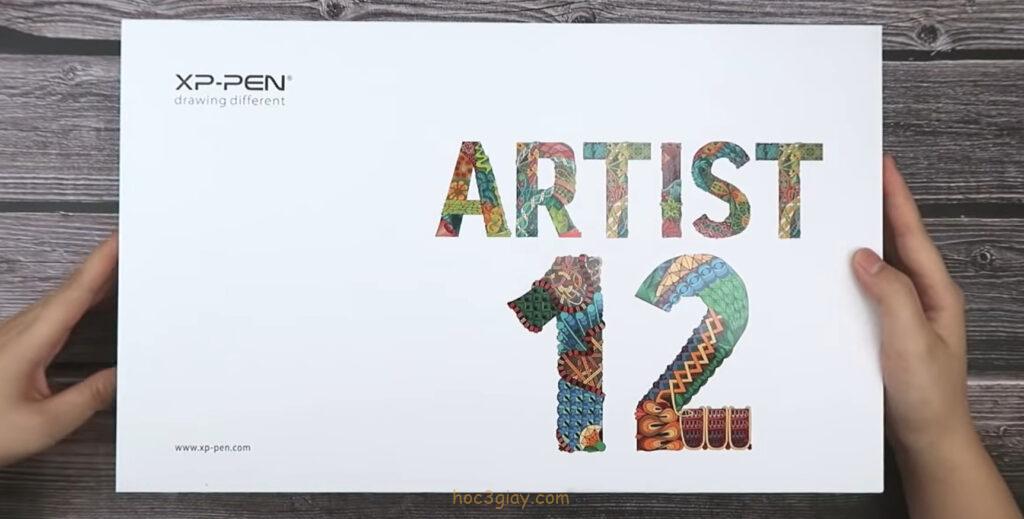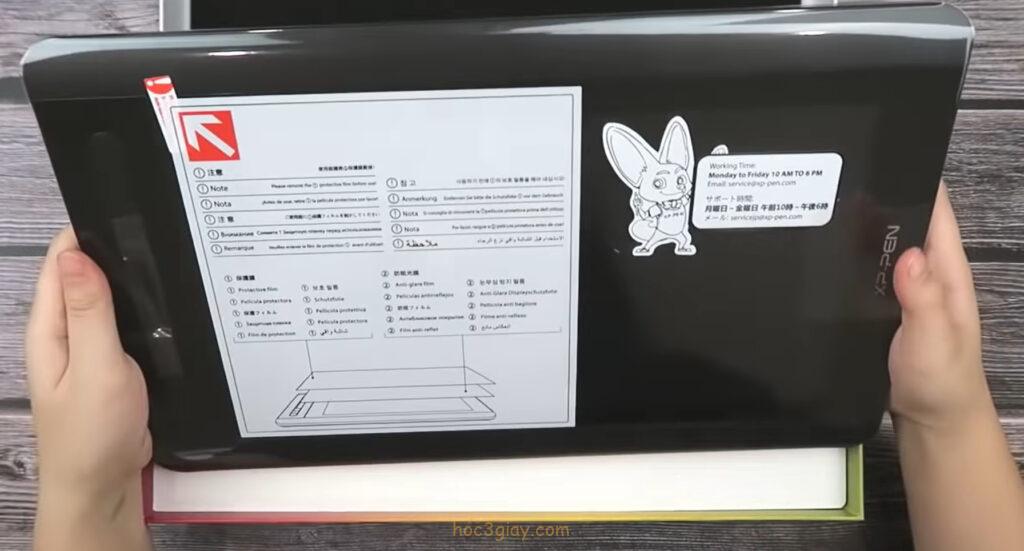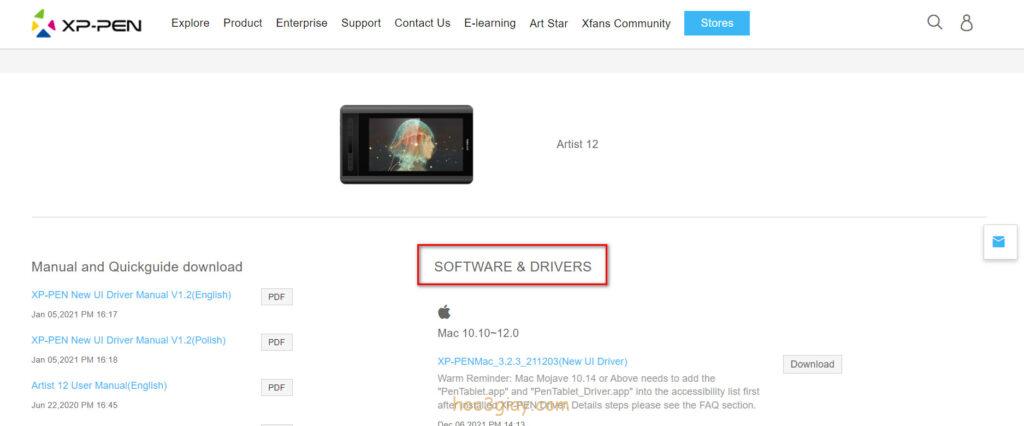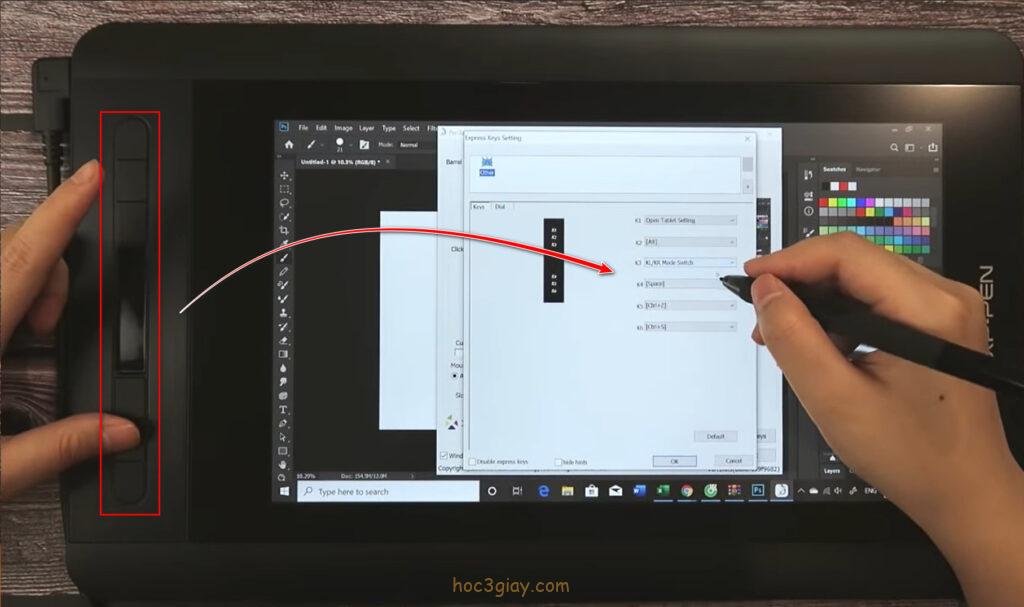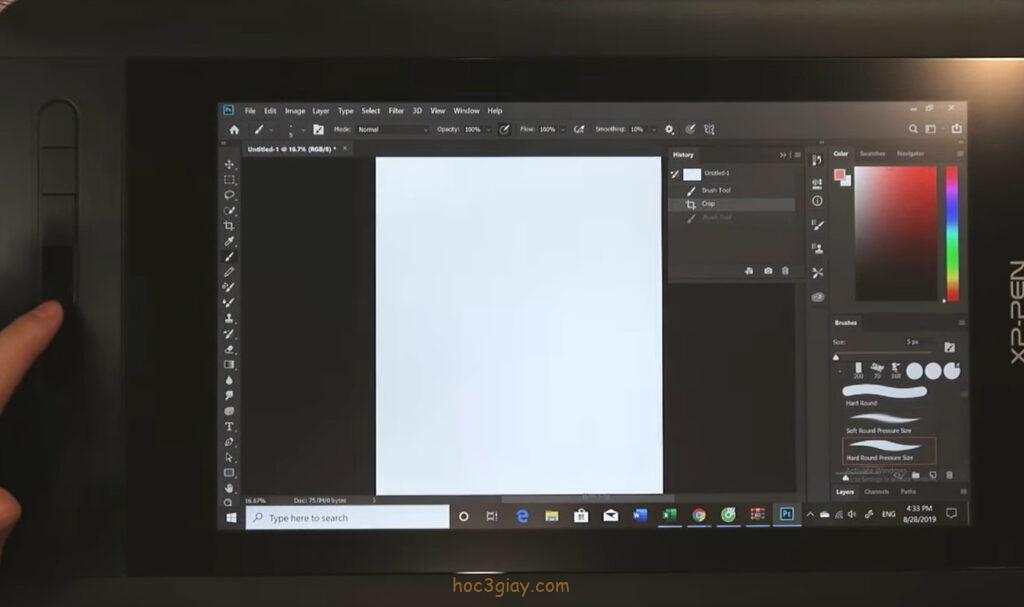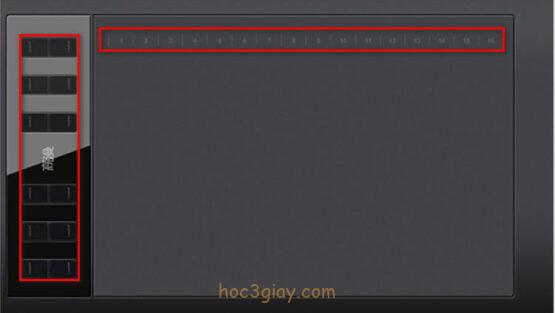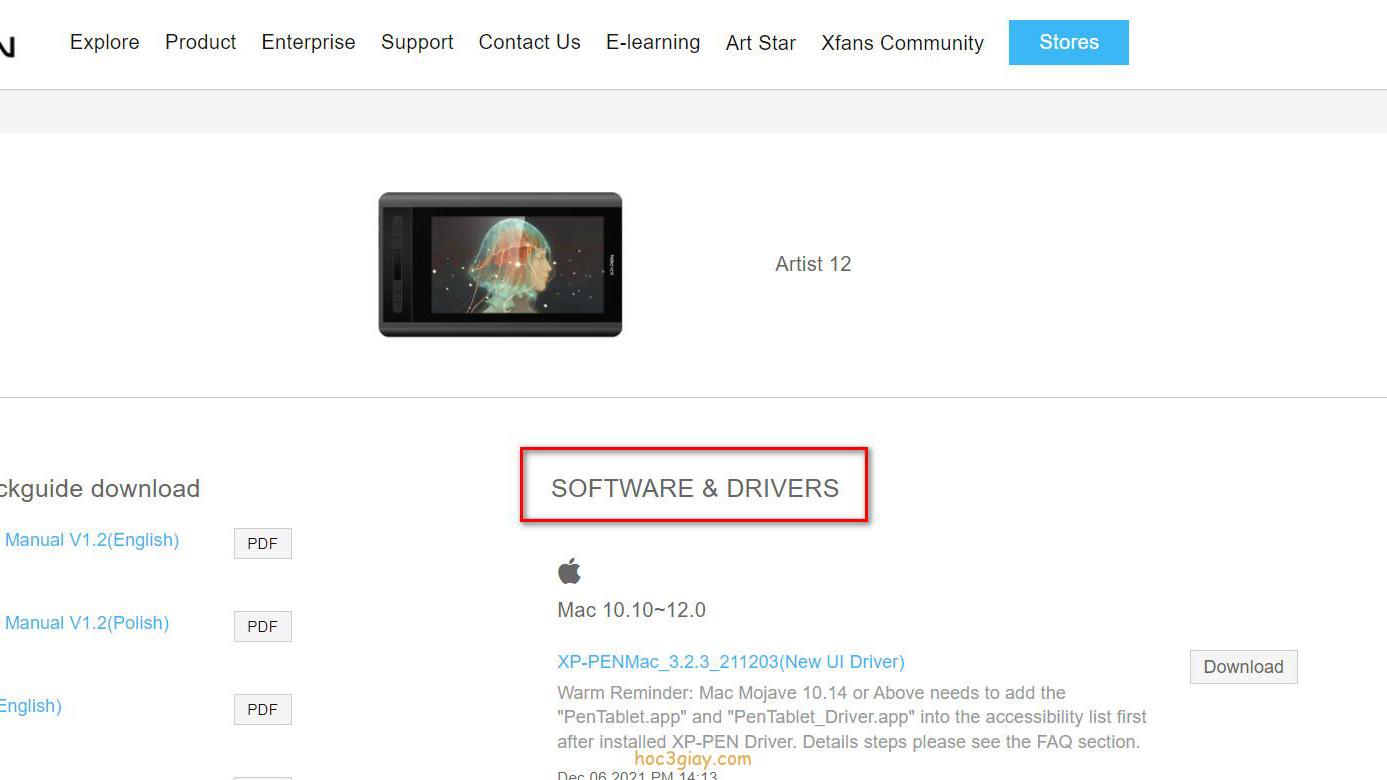
Xin chào tất cả mọi người đã quay lại website hoc3giay.com thì ngày hôm nay mình sẽ review sản phẩm và cũng là hướng dẫn cho các bạn cách sử dụng bảng vẽ điện tử màn hình XP- Pen Artist 12 này. Bây giờ chúng ta sẽ cùng xem bên trong hộp có những gì nhé.
Hướng dẫn sử dụng bảng vẽ điện tử màn hình XP- Pen Artist 12
Các linh kiện sản phẩm
Đây rồi đập vào mắt chúng ta sẽ là bảng vẽ, bảng khá là nhỏ nhẹ và theo thông tin của hãng thì bản XP- Pen Artist 12 thì có thể coi là bảng vẽ màn hình bé nhất trong tất cả các dòng bảng vẽ của hãng này, cũng như là các hãng khác. Tuy nhiên nó không thể nhỏ như là máy tính bảng, sam sung hay ipad gì đâu nhé.
Thế là đó cũng là lý do mà mình chọn bạn này thay vì bạn khác. Một số loại bảng vẽ có thể bạn cảm thấy kích thước to chà bá luôn ấy, chiếm nhiều diện tích và dây còn lằng nhằn nữa.
Ở đây thì họ cho chúng ta 4 cục sạc, có 3 loại chân sạc khác nhau để phù hợp với nhiều đối tượng khách hàng hơn.
Bên phải ngoài cùng là ống đựng bút, rất may là bảng này bút được đựng trong một cái ống to, không thì mình rất hay làm mất bút hoặc là tiện tay để đâu đấy xong rồi quên luôn ý.
Đầu còn lại của ống bút là 8 cái ngồi dự phòng. 
Ở giữa thì gồm có là một khăn lâu kính, một tờ giấy có in đường link tải drive, giấy chính sách, thư cảm ơn. Trong đó còn được tằng kèm một chiếc găng tay hỗ trợ khi vẽ và cuối cùng là giấy hướng dẫn sử dụng.
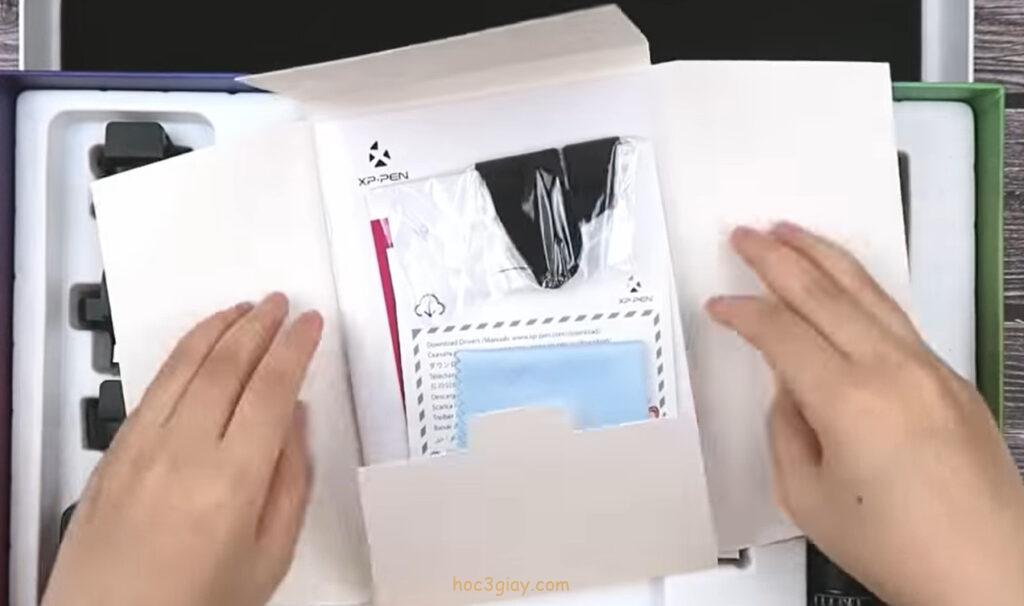 Bên dưới này là một hộp đựng dây cáp dùng để kết nối bảng vẽ với máy tính.
Bên dưới này là một hộp đựng dây cáp dùng để kết nối bảng vẽ với máy tính.
Lắp đặt bảng vẽ kết nói với máy tính
Bước 1: Bạn lấy dây màu đen như bên dưới và rồi một đầu kết nối với bảng vẽ còn đâu kia ta có 3 đầu cấm, bạn lần lược cấm từng đầu thích hợp.
Đầu dây màu đỏ bạn cắm nó vào ổ điện, đầu hình vuông thì bạn cắm vào cổng USD của máy tính và đầu cuối cùng có hình thang hay với tên gọi là cổng HDMI, bạn cũng sẽ cắm nó vào cổng HDMI trên máy tính.
Bước 2: Tải drive về máy tính, bạn truy cập vào đường link sau: https://www.xp-pen.com/download-68.html
Trên trang hiện ra, bạn lướt xuống mục là SOFTWARE & DRIVERS và tìm bảng drive phù hợp với máy tính. Nếu bạn nào đang dùng MAC thì chọn bản MAC, bạn nào là Window thì chọn là Window là được.
Bước 3: Khi bạn đã tải về xong, bạn tiến hành cài đặt nó cho máy tính rồi nhấn next liên tục là cài được rồi. Tiếp theo bạn mở phần mềm vừa tải lên tại đây bạn có thể xem được nhiều cài đặt cho bảng vẽ XP- Pen Artist 12 của mình.
Trong bài viết này thì mình sẽ hướng dẫn bạn cách xem các chức năng của mấy 6 cài nút trên bảng vẽ. Bạn nhấn vào nút Express Keys trên giao diện chính của phần mềm mà chúng ta vừa cài đặt.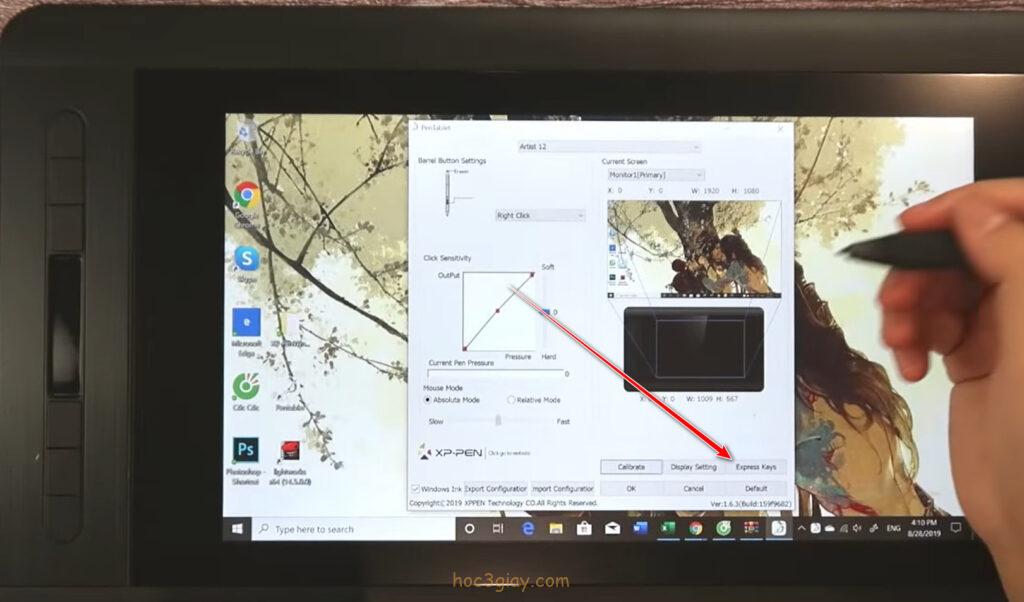
Tiếp đó thì nó sẽ hiện thị ra các phím tắt của 6 cái nút trên bảng vẽ XP- Pen Artist 12 chúng ta đang xài.
- Nút đầu tiên là nút mở phần cài đặt
- Nút ALT, nếu vẽ trên Photoshop thì công dụng của phím này là lấy màu mẫu
- Nút điều chỉnh thanh cảm ứng ở giữa 6 cái nút cho việc phóng to thu hay thu nhỏ vùng làm việc.
- Nút Space
- Nút Ctrl + Z thao tác lùi
- Nút Ctrl + S thao tác lưu
Vậy là hết rồi, bây giờ bạn có thể dùng cây bút của mình để trải nhiệm bảng vẽ XP- Pen Artist 12 nhé.
Lời kết
Sau khi trải nghiệm thì mình thấy là chiếc máy này dùng khá là mượt, dùng lâu không bị nóng. Đối với mình thì máy này rất tốt so với nhu cầu của mình rồi. Tạm thời chưa tìm được nhược điểm nào để chê trừ về mức giá cả. Đùa đó chứ bảng này hiện đang có giá là 9700000đ, mức giá được coi là khá rẻ so với bảng vẽ có thể vẽ trực tiếp lên màng hình mà còn được bảo hành chính hãng tại việt nam.
Hy vọng rằng qua những chia sẽ của mình về bảng vẽ điện từ XP- Pen Artist 12 thì bạn sẽ có được cái nhìn tốt hơn và biết sử dụng như thế nào lúc mới đầu. Hẹn gặp lại các bạn ở những bài viết lần sau!